VPS treo tool Crypto cho người mới (không cần biết code 2025)
Thị trường tiền điện tử mang lại nhiều cơ hội để tạo thu nhập thông qua các công cụ tự động. Có rất nhiều loại “tool crypto” khác nhau, có thể kể đến như: tool săn airdrop, tool claim faucet, tool staking, bot giao dịch… Trong đó, sử dụng tool để săn airdrop được xem là điểm khởi đầu lý tưởng nhất cho người mới vì rủi ro thấp và quy trình không quá phức tạp.
Bài viết này sẽ tập trung hướng dẫn bạn cách thiết lập VPS treo tool crypto một cách chi tiết, lấy ví dụ cụ thể là tool airdrop, để bất kỳ ai cũng có thể bắt đầu.

Tại sao VPS Windows là lựa chọn tối ưu cho người mới?
Trước khi đi vào thực hành, hãy cùng tìm hiểu các lý do khiến VPS Windows là một giải pháp hiệu quả, giúp bạn tránh được các rào cản kỹ thuật không cần thiết.
VPS Windows là gì?
VPS (Virtual Private Server) là một máy chủ ảo riêng biệt. Hãy hình dung nó như một máy tính cá nhân được đặt tại một trung tâm dữ liệu an toàn và hoạt động liên tục.
Khi bạn đăng ký một gói VPS Windows, nhà cung cấp đã cài đặt sẵn hệ điều hành Windows và kích hoạt tính năng Remote Desktop. Điều này cho phép bạn truy cập và điều khiển VPS từ xa thông qua ứng dụng Remote Desktop Connection trên máy tính của mình, với giao diện hoàn toàn quen thuộc.
So sánh cách tiếp cận khi treo tool
Để thấy rõ sự khác biệt, hãy xem hai phương pháp phổ biến khi treo tool crypto:
Phương pháp kỹ thuật (VPS Linux):
- Giao diện: Thường là một màn hình dòng lệnh.
- Thao tác: Yêu cầu người dùng gõ chính xác các lệnh, có thể gây khó khăn nếu không quen.
- Kết quả: Phù hợp với người dùng có nền tảng kỹ thuật, nhưng có thể là rào cản lớn cho người mới.
Phương pháp trực quan (VPS Windows – Cách của chúng ta):
- Giao diện: Màn hình Windows 10/11 với các biểu tượng, menu Start…
- Thao tác: Sử dụng chuột để nhấp, kéo thả, sao chép và dán. Mọi thứ đều rất trực quan.
- Kết quả: Bạn có thể bắt đầu công việc ngay mà không cần học thêm các kỹ năng mới về dòng lệnh.
Rõ ràng, VPS Windows là một lựa chọn hợp lý để bắt đầu hành trình một cách hiệu quả.
Hướng dẫn thiết lập VPS treo tool Crypto
Bây giờ là phần hướng dẫn chi tiết. Chúng ta sẽ cùng nhau thiết lập mọi thứ trên VPS của bạn.
Bước 1: Kết nối vào VPS
Sau khi đăng ký một gói VPS Windows từ một nhà cung cấp uy tín, bạn sẽ nhận được thông tin quản trị qua email, bao gồm:
- Địa chỉ IP (ví dụ:
123.45.67.89) - Tên người dùng (Username): thường là
Administrator - Mật khẩu (Password)
Trên máy tính cá nhân của bạn, hãy mở công cụ có tên “Remote Desktop Connection” bằng cách nhấn phím Windows và gõ tên ứng dụng vào ô tìm kiếm.
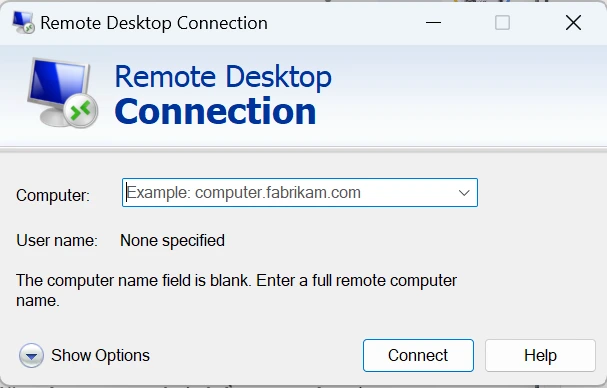
Trong ô “Computer”, bạn có thể nhập Địa chỉ IP hoặc Tên của VPS (thông tin này thường được nhà cung cấp gửi kèm với IP) rồi nhấn “Connect”.
Một cửa sổ mới sẽ hiện ra yêu cầu đăng nhập. Bạn nhập Administrator và mật khẩu đã nhận được. Nếu có một cảnh báo bảo mật hiện lên, chỉ cần tick vào ô “Don’t ask…” và chọn “Yes”.
Bây giờ, bạn đã truy cập thành công vào máy tính ảo của mình.
Bước 2: Cài đặt các công cụ cần thiết
Màn hình VPS bây giờ tương tự một máy tính mới, việc đầu tiên là cài đặt các phần mềm cần thiết.
Cài đặt trình duyệt Google Chrome:
- Trên màn hình VPS, nhấp đúp vào biểu tượng trình duyệt Microsoft Edge có sẵn.
- Gõ “tải google chrome” vào ô tìm kiếm.
- Vào trang chủ của Google và nhấn nút “Download Chrome”.
- Sau khi tải xong, nhấp đúp vào file
.exeđể tiến hành cài đặt.
Cài đặt ví MetaMask:
- Mở trình duyệt Chrome bạn vừa cài trên VPS.
- Gõ “ví metamask” vào Google và truy cập trang chính thức metamask.io (hãy kiểm tra kỹ địa chỉ trang web để tránh lừa đảo).
- Tại đây, chọn “Download” và nhấn “Thêm vào Chrome” (Add to Chrome). Sau khi tiện ích được thêm, MetaMask sẽ tự động mở một tab mới để bạn bắt đầu quá trình thiết lập ví.
Tiến hành tạo một ví mới. Đây sẽ là chiếc ví chính để bạn tương tác với mạng Ethereum và các mạng tương thích. MetaMask hiện cũng đã hỗ trợ cả Solana, rất tiện lợi cho việc săn airdrop đa chuỗi.
CẢNH BÁO BẢO MẬT QUAN TRỌNG:
Khi tạo ví, bạn sẽ nhận được 12 hoặc 24 từ khóa bí mật (Seed Phrase). Hãy VIẾT RA GIẤY, cất vào nơi an toàn. TUYỆT ĐỐI KHÔNG chụp ảnh màn hình hay lưu thành file text trên VPS. Mất những từ này đồng nghĩa với việc mất toàn bộ tài sản trong ví.
Để hiểu rõ hơn, hãy xem Seed Phrase/Private Key như chìa khóa vạn năng của ngôi nhà bạn, còn Địa chỉ ví công khai (dãy ký tự bắt đầu bằng 0x…) chỉ như địa chỉ nhà. Bạn có thể đưa địa chỉ nhà cho người khác để họ gửi thư, nhưng tuyệt đối không bao giờ đưa chìa khóa cho bất kỳ ai.
Sau khi tạo ví thành công, bạn cũng có thể khám phá thêm các cài đặt về Bảo mật & Quyền riêng tư (Settings > Security & Privacy) trong MetaMask để tùy chỉnh sâu hơn theo nhu cầu.
Bước 3: Chuyển tool lên VPS
Giả sử bạn đã có sẵn file hoặc thư mục chứa tool airdrop trên máy tính cá nhân.
Cách 1 (Đơn giản nhất): Sao chép và Dán (Copy & Paste)
- Trên máy tính thật của bạn, chuột phải vào file/thư mục tool, chọn Copy.
- Quay trở lại cửa sổ Remote Desktop của VPS, chuột phải vào màn hình Desktop và chọn Paste.
File của bạn đã được chuyển qua VPS một cách nhanh chóng.
Cách 2: Tải trực tiếp trên VPS
Nếu tool được chia sẻ qua một đường link (Google Drive, Telegram…), bạn chỉ cần mở trình duyệt Chrome trên VPS, truy cập vào link đó và tải về như trên máy tính thông thường.
Vận hành và các thủ thuật hữu ích
Bạn đã thiết lập xong môi trường làm việc. Giờ là lúc đưa nó vào vận hành liên tục và xử lý các vấn đề có thể phát sinh.
Chạy tool và giữ nó hoạt động liên tục
Để chạy tool, bạn chỉ cần nhấp đúp vào file thực thi của nó (thường là file có đuôi .exe).
Sau khi tool đã chạy, làm thế nào để nó không tắt khi bạn đóng máy tính của mình?
Rất đơn giản. Thay vì tìm nút “Shutdown” hay “Log off” trên VPS, bạn chỉ cần di chuột lên thanh màu xanh ở phía trên cùng của cửa sổ Remote Desktop và nhấn vào dấu “X” để ngắt kết nối.
Phiên làm việc của bạn trên VPS vẫn được duy trì. Mọi ứng dụng bạn đang mở sẽ tiếp tục chạy 24/7. Các nhà cung cấp VPS chuyên nghiệp sẽ đảm bảo thời gian hoạt động liên tục cho bạn.
Xử lý các sự cố thường gặp
Trong quá trình sử dụng, bạn có thể gặp một vài vấn đề nhỏ. Dưới đây là cách khắc phục:
Sự cố 1: Không thể kết nối Remote Desktop.
- Nguyên nhân: Thường do sai thông tin đăng nhập hoặc có vấn đề về mạng.
- Cách khắc phục: Kiểm tra lại kỹ Địa chỉ IP và Mật khẩu xem đã copy chính xác chưa. Thử tắt tạm thời các phần mềm diệt virus hoặc tường lửa trên máy tính cá nhân của bạn để xem có bị chặn kết nối hay không.
Sự cố 2: VPS chạy chậm, giật lag.
- Nguyên nhân: Có thể do bạn đang chạy quá nhiều ứng dụng hoặc tool cùng một lúc, làm cạn kiệt tài nguyên RAM và CPU của gói VPS.
- Cách khắc phục: Mở Task Manager trên VPS (chuột phải vào thanh Taskbar -> chọn Task Manager), xem ứng dụng nào đang chiếm nhiều CPU và RAM nhất để tắt bớt nếu không cần thiết. Nếu tình trạng này diễn ra thường xuyên, hãy cân nhắc liên hệ nhà cung cấp để nâng cấp lên gói VPS có cấu hình cao hơn.
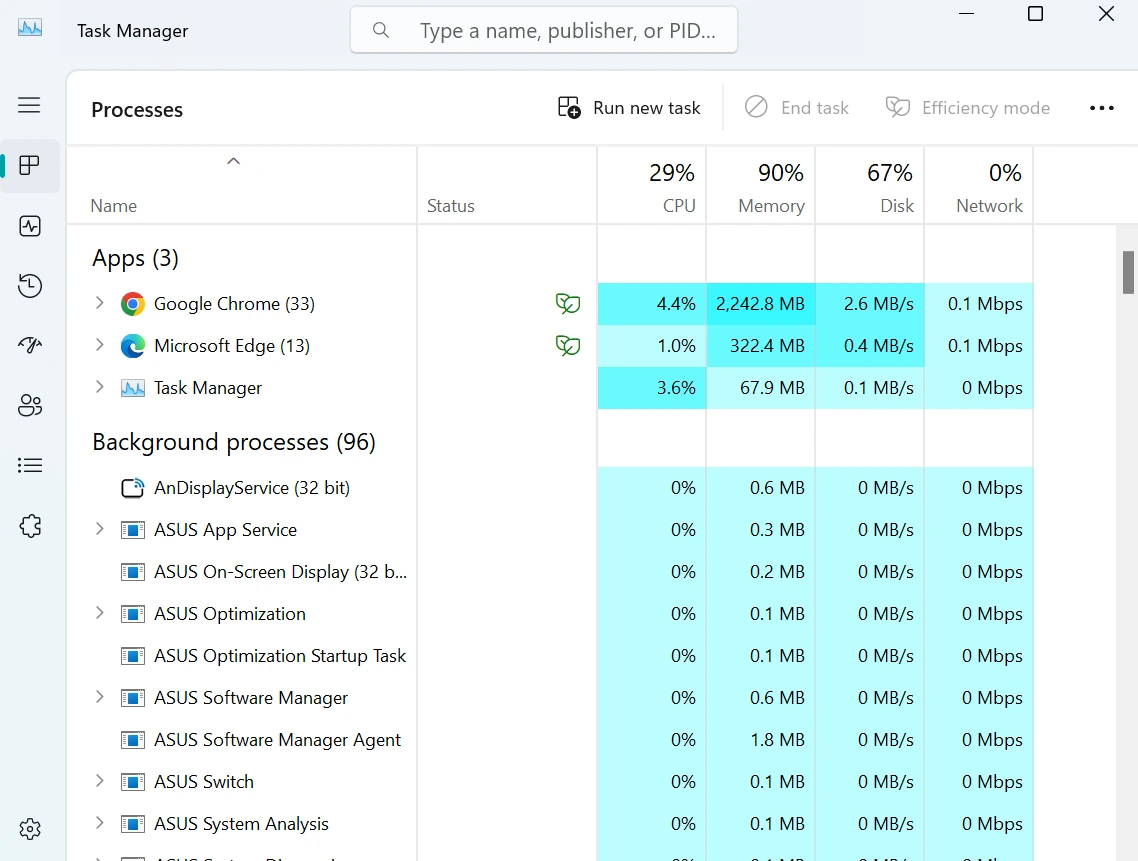
Sử dụng Proxy để tăng hiệu quả và an toàn
Khi bạn tham gia nhiều dự án hoặc muốn chạy nhiều tài khoản trên cùng một dự án, việc tất cả đều chung một địa chỉ IP từ VPS có thể dẫn đến rủi ro bị các dự án đánh dấu là một người dùng.
Proxy hoạt động như một lớp trung gian giúp bạn thay đổi địa chỉ IP cho mỗi tài khoản. Điều này giúp tăng hiệu quả và độ an toàn khi quản lý nhiều tài khoản. Các nhà cung cấp dịch vụ proxy chuyên nghiệp có thể cung cấp các giải pháp phù hợp cho nhu cầu này.
Ví dụ thực tế: Cài đặt tool cho Airdrop “AlphaNet”
Để kết nối tất cả các kiến thức đã học, hãy cùng đi qua một kịch bản thực tế. Phần này sẽ chỉ cho bạn quy trình xử lý một công cụ cụ thể sau khi đã tải về.
Kịch bản: Dự án giả định “AlphaNet” yêu cầu người dùng tương tác với mạng thử nghiệm (testnet) của họ mỗi ngày. Chúng ta tìm được một tool mã nguồn mở an toàn trên GitHub giúp tự động hóa việc này.
Bước 1: “Khám nghiệm” tool trước khi dùng
Sau khi tải tool về và giải nén, bạn sẽ thấy một thư mục với nhiều file bên trong. Việc đầu tiên là tìm file README.md (hoặc HuongDan.txt). Đây là tài liệu hướng dẫn sử dụng của người tạo ra tool. Hãy đọc nó trước tiên.
Tiếp theo, hãy kiểm tra các yêu cầu của tool. Một tool an toàn sẽ chỉ yêu cầu bạn cung cấp địa chỉ ví công khai (public address). Nếu một tool yêu cầu bạn nhập 12 từ khóa bí mật (Seed Phrase) hoặc Private Key, đó là một dấu hiệu lừa đảo cực kỳ nguy hiểm. Hãy xóa nó ngay lập tức.
Bước 2: Cấu hình tool
Trong thư mục tool, thường sẽ có một file cấu hình tên là config.json, settings.txt hoặc tương tự. Hãy mở nó bằng Notepad. Bên trong sẽ có các trường thông tin bạn cần điền, ví dụ:
{
"wallet_address": "ĐIỀN ĐỊA CHỈ VÍ CỦA BẠN VÀO ĐÂY",
"rpc_url": "https://testnet.alphanet.io",
"delay_minutes": 60
}
Bạn chỉ cần copy địa chỉ ví MetaMask của mình và dán vào trường wallet_address. Sau đó lưu file lại.
Bước 3: Chạy và kiểm tra kết quả
Bây giờ, bạn có thể chạy file .exe của tool. Sau khi nó chạy được một lúc, hãy tìm trong thư mục một file tên là log.txt hoặc nhatky.txt. Mở file này lên, nếu bạn thấy các dòng thông báo như “Giao dịch thành công!” hay “Đã tương tác với hợp đồng X”, có nghĩa là tool đang hoạt động chính xác.
Quy trình 3 bước này (Đọc hướng dẫn – Cấu hình – Chạy và kiểm tra log) là quy trình chuẩn để bạn xử lý bất kỳ công cụ nào một cách an toàn và hiệu quả.
Mở rộng tầm nhìn: Airdrop là bước khởi đầu
Như đã đề cập ở đầu bài, thế giới tool crypto rất đa dạng. Sau khi bạn đã thành thạo việc treo tool airdrop trên VPS, bạn hoàn toàn có thể khám phá các nhánh khác:
- Tool Faucet: Tự động nhận các token miễn phí từ các “vòi” (faucet) của dự án sau mỗi khoảng thời gian nhất định.
- Tool Staking/Farming: Tự động gửi token của bạn đi stake hoặc farm để nhận lãi suất.
- Chạy Node: Vận hành một node cho mạng lưới, yêu cầu kỹ thuật và cấu hình VPS cao hơn.
- Bot Giao Dịch: Tự động thực hiện các chiến lược mua/bán trên các sàn giao dịch.
Tuy nhiên, điều quan trọng nhất là các kỹ năng bạn học được trong bài viết này – từ việc kết nối VPS, cài đặt phần mềm, quản lý file, cho đến các lưu ý bảo mật – đều là nền tảng vững chắc cho tất cả các loại tool trên. Hãy nắm vững những bước cơ bản này trước khi tiến xa hơn.
Kết luận
Qua hướng dẫn trên, có thể thấy việc treo các tool crypto cơ bản trên VPS không yêu cầu các kỹ năng lập trình phức tạp. Với một chiếc VPS Windows, toàn bộ quy trình trở nên trực quan và dễ quản lý hơn đáng kể. Rào cản công nghệ đã được giảm thiểu, giúp người dùng mới có thể tự tin tiếp cận các cơ hội trong thị trường.
Một chiếc VPS Windows ổn định sẽ là một công cụ hỗ trợ đáng tin cậy trên hành trình khám phá các cơ hội trong thị trường crypto của bạn.










